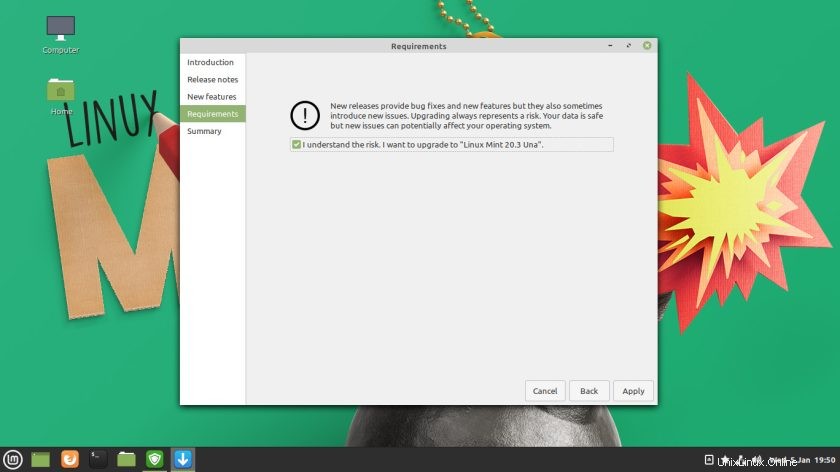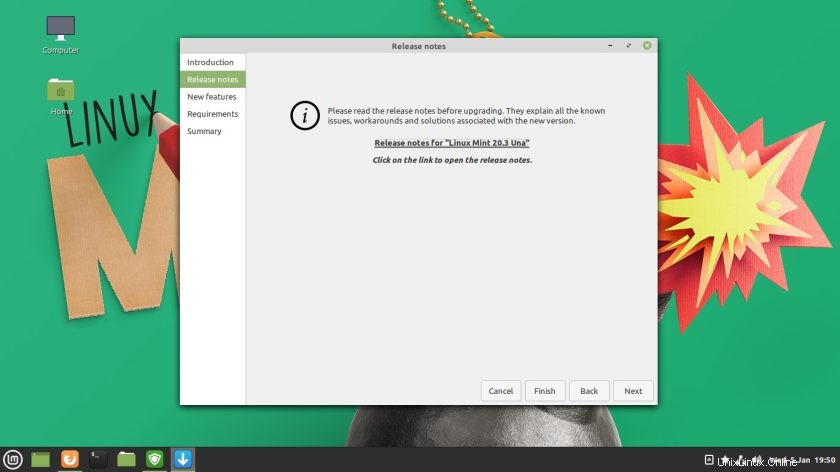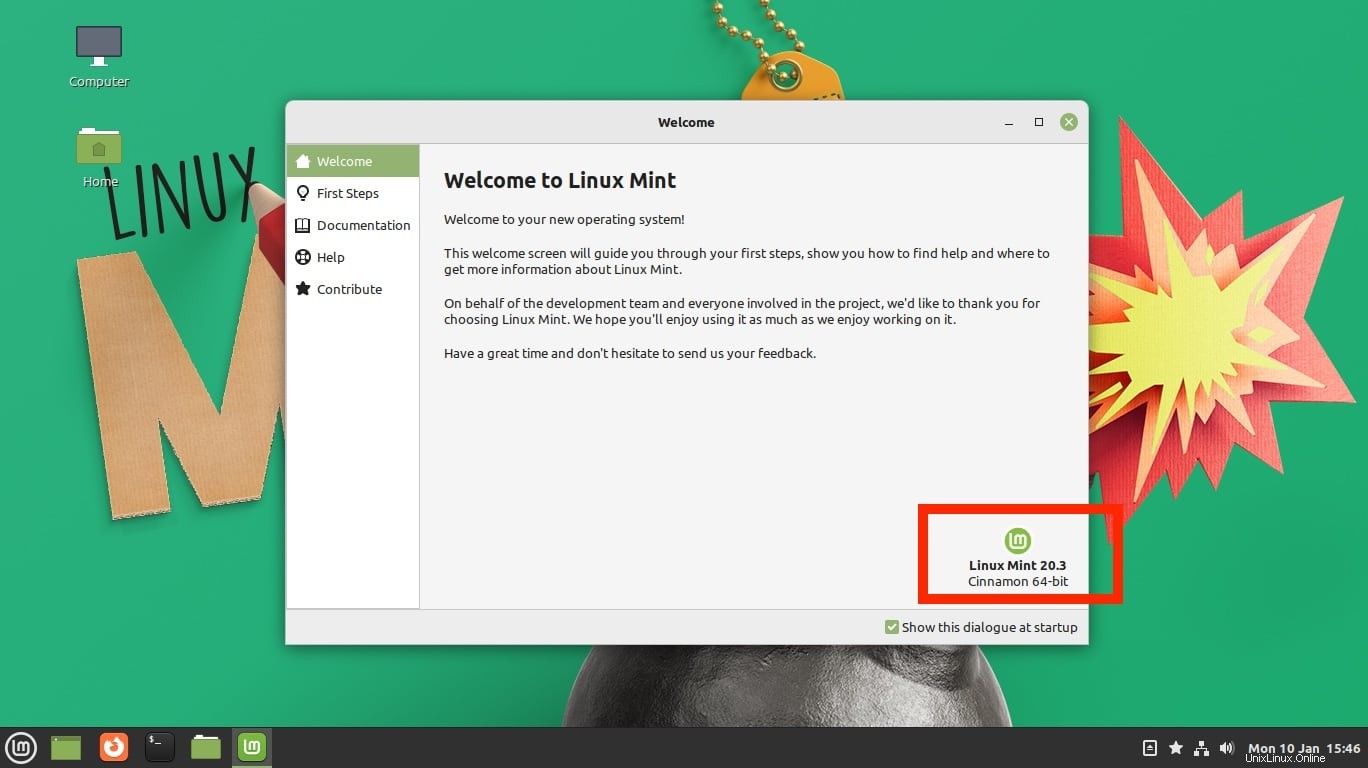
Vzhledem k tomu, že je nyní k dispozici vydání Linux Mint 20.3, možná vás zajímá, jak na něj upgradovat – zde je návod!
Linux Mint 20.1 nebo 20.2 můžete upgradovat na Linux Mint 20.3. Pokud používáte starší verzi 19.x, budete muset nejprve upgradovat na Mint 20, abyste mohli upgradovat na nejnovější verzi.
Ale než cokoliv upgradujete, musíte být rozumní:zálohujte si všechny důležité soubory. Měli byste také použít Timeshift nástroj (dodává se s Linux Mint) k vytvoření snímku systému. Tímto způsobem můžete rychle obnovit funkční verzi operačního systému, pokud by se během procesu upgradu něco pokazilo (ačkoli nepropadejte panice:to se stává jen zřídka).
Kromě toho Linux Mint doporučuje upgradovat všechny Cinnamon ‚Spices‘ (tj. applety, desklety, motivy atd.) před zahájením procesu upgradu.
Jakmile budete zálohováni a aktualizováni, můžete přejít k hlavnímu úkolu:upgrade na Linux Mint 20.3 „Una“.
Upgrade na Linux Mint 20.3 je snadný
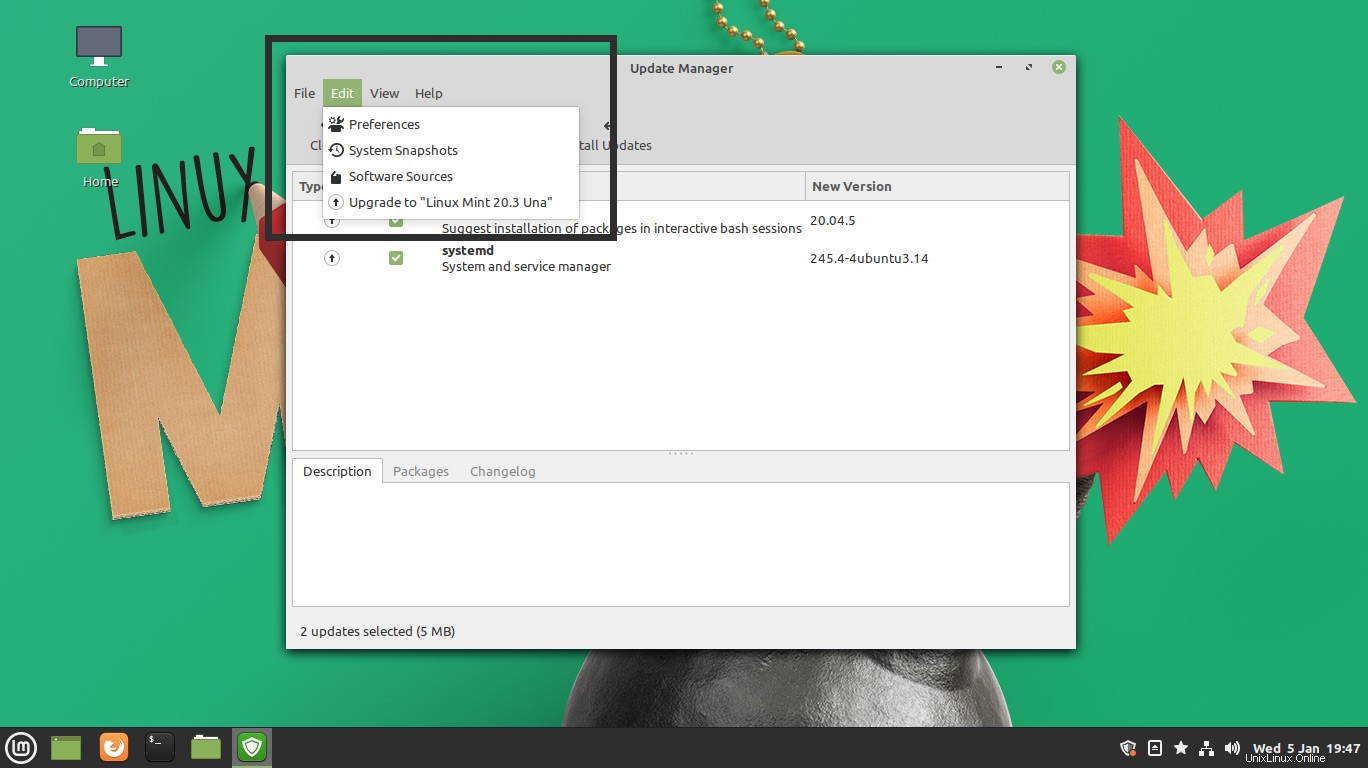
Budu předpokládat, že jste připojeni k internetu, máte stabilní připojení a prostor pro stažení a rozbalení samotného upgradu.
Otevřete nabídku Mincovna a spusťte Správce aktualizací nářadí. Po otevření klikněte na Obnovit tlačítko pro kontrolu všech zbývajících aktualizací nebo nové verze mintupdate nebo mint-upgrade-info . Pokud se některé aktualizace zobrazují jako dostupné, nejprve je stáhněte a nainstalujte.
Dále klikněte na možnost ‚Upravit‘ na panelu nástrojů Správce aktualizací aplikace. Najděte možnost:‚Upgrade to „Linux Mint 20.3 Una“‘, jak je znázorněno na snímku obrazovky o několik paragrafů výše.
Klikněte na tuto možnost a postupujte podle pokynů, které se zobrazí v okně, které se otevře:
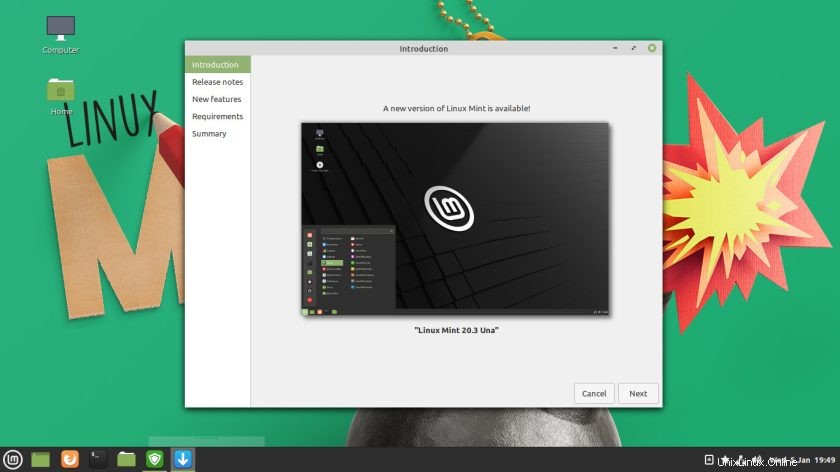
Tento bit sestává hlavně z kliknutí na další, další, další a použít, ale protože máte odkazy na kontrolu poznámek k vydání a změn systémových požadavků, můžete také:
Pokud budete během procesu upgradu dotázáni, zda chcete ponechat nebo nahradit nějaké konfigurační soubory, doporučuje se, abyste je „nahradili“. Pokud tuto otázku nedostanete, není nic špatného. Objevuje se pouze v určitých situacích.
Jakmile začne proces upgradu (budete požádáni o zadání hesla), můžete od svého počítače odejít, protože je dokázáno, že zírání na lištu upgradu jej zpomaluje. Nechte nástroj pro upgrade dělat těžkou práci. Jděte si uvařit kávu nebo se podívejte na nejnovější příspěvky na svém oblíbeném blogu o Linuxu (ehm).
Když je vše hotovo, zobrazí se výzva k restartování počítače. Chcete-li dokončit proces upgradu, přijměte tento požadavek. Když se váš počítač restartuje a spustíte Linux Mint, dostanete se na přihlašovací obrazovku.
Nakonec se přihlaste do Linux Mint 20.3 a začněte si užívat jeho nový vzhled, nové funkce a šikovné nové aplikace.